
Obsah:
- Krok 1: Video
- Krok 2: Věci, které potřebujeme
- Krok 3: Stavění cihel
- Krok 4: Výroba depa
- Krok 5: Otočná plošina
- Krok 6: RotorBlock
- Krok 7: Střední motorová sekce
- Krok 8: Blok s drážkou
- Krok 9: Sestavení
- Krok 10: Zapojení
- Krok 11: Nastavení Nahoru
- Krok 12: Registrace cihly EV3 jako gadget Alexa
- Krok 13: Příprava cihly Ev3
- Krok 14: Registrace a nastavení
- Krok 15: Jak nastavit Echo Dot?
- Krok 16: Párování ozvěny s cihlou
- Krok 17: Vytvořte si Alexa dovednost
- Krok 18: Definujte model interakce dovednosti
- Krok 19: Implementace logiky dovedností
- Krok 20: Python Code
- Autor John Day [email protected].
- Public 2024-01-30 08:20.
- Naposledy změněno 2025-01-23 14:38.

Většina lidí hraje karetní hry pro zábavu, ale také přináší několik výhod pro naše emoční a duševní zdraví. Je to jedna z nejoblíbenějších indoorových aktivit.
Většina karetních her, jako je Rummy a Poker, potřebuje prodejce. Zde tedy představujeme našeho upovídaného dealera lego karet. S kartami se můžete vypořádat pouhým promluvením a poskytuje také hlasové reakce, stejně jako u lidských dealerů.
To je úžasné vzdělávací hračky, které mohou být postaveny v domě s Alexa reproduktorem a Lego Kit.
Krok 1: Video
Pojďme se podívat na práci, než se pustíme do tvorby. Tady začíná zábava!
Krok 2: Věci, které potřebujeme
- LEGO MindStorms EV3 Programovací kostka / sada x 1
- Amazon Alexa Echo Dot x 1
- 2x dobíjecí baterie Panasonic eneloop BK-3HCCE/4BN
- Hrací karty X1
- Paměťová karta Sandisk U1 A1 98 Mb / s 16 GB Ultra MicroSDHC (MicroSD) x 1
Krok 3: Stavění cihel
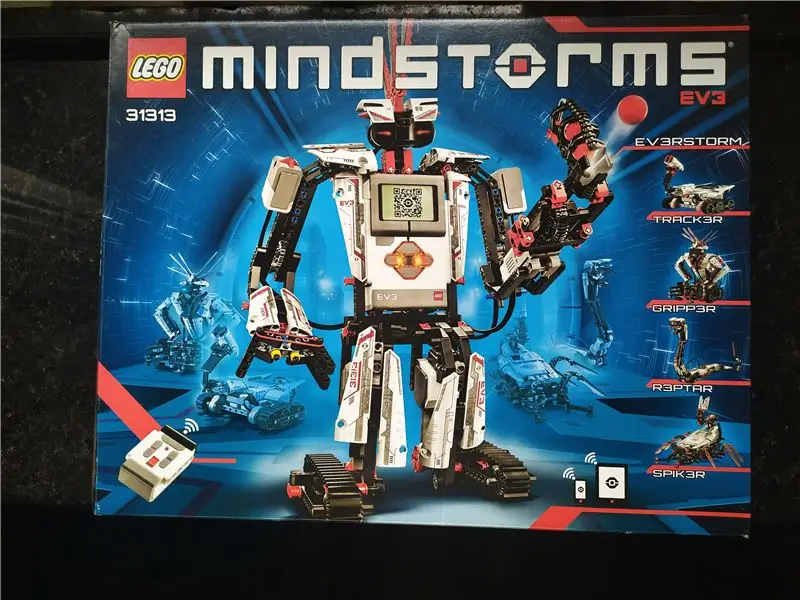
Prodejce karet budujeme pomocí stavebnice Lego Mindstorms ev3 31313. Kvůli zjednodušení stavby je prodejce karet sestaven sestavením několika bloků v několika krocích. Každý blok vyrábíme samostatně a nakonec jej spojíme dohromady. Zajímavostí je, že ke stavbě celku potřebuje pouze stavebnici One Lego Mindstorms ev3.
Zde si můžete prohlédnout katalog Lego Mindstorms ev3 31313, kde získáte informace o kostkách dostupných v této stavebnici. Pak přichází samostatné vytváření bloků.
Krok 4: Výroba depa


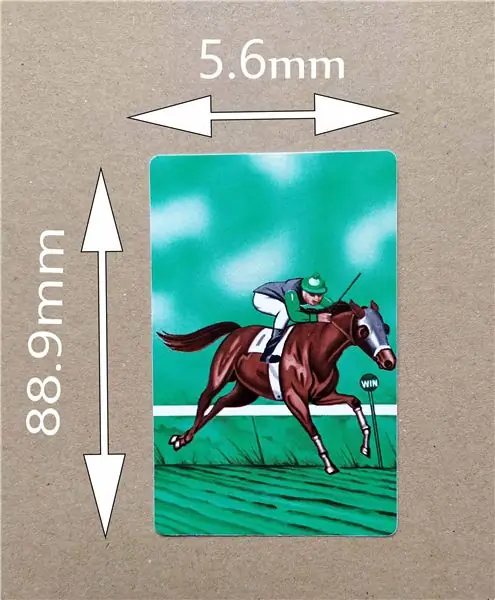
Toto je blok, kam karty ukládáme, a také odtud distribuovaný.
Zde používám Bridge karty k vytváření hry. Mostě karty jsou jedním ze dvou standardních velikostí hrací karty - jiné bytí karty Poker. Bridge karty měří 3,5 palce na výšku a 2,25 palce na šířku (88,9 mm x 56 mm). To je o něco užší než karty Poker, které měří 3,5 palce o 2,5 palce (88,9 mm x 63,5 mm).
Velikost skladu můžete upravit podle typu karty, ať už jde o pokerové nebo bridžové karty jednoduchým sečtením nebo odebráním této kostky (4142135).
Střední motor je připojen k úložišti pro distribuci karet. Pak je první blok u konce. Poté můžeme přejít k druhému.
Krok 5: Otočná plošina



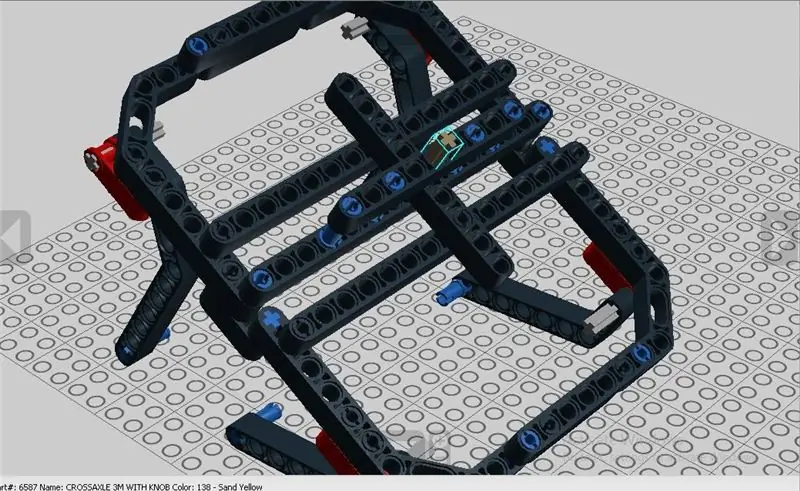
Depot, který byl vyroben výše, je připevněn k rotující platformě, takže karty lze snadno distribuovat hráčům pomocí rotující platformy prostřednictvím příslušných úhlů. Toto je také připojeno k velkému motoru pro otáčení. Obrázek výše ukazuje konektory, ke kterým se Depot připojuje.
K dispozici je také osa v otočné plošiny pro spojení s velký motor, jak je znázorněno výše.
Druhý blok je tedy u konce. Pojďme se dostat do další.
Krok 6: RotorBlock

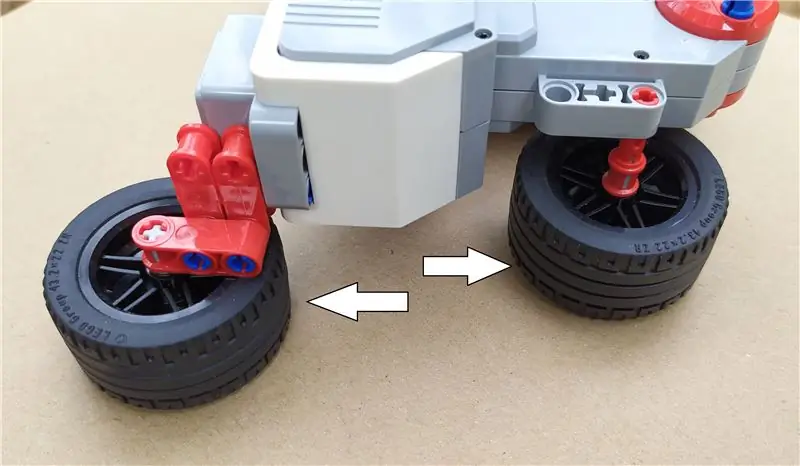
Zde v tomto bloku připojujeme střední motor s cihlou Intelligent Ev3. Tato část tvoří mozek prodejce karet.
Když se platforma otáčí, musíme vyvážit stranu velkého motoru, jinak to povede k nesprávným otáčkám. Účelně tedy používáme gumová kola. Tato část se nepohybuje (Stacionární část). Poté můžeme přejít k další části.
Krok 7: Střední motorová sekce



Střední servomotor EV3 je skvělý pro aplikace s nižším zatížením a vyššími rychlostmi, a když jsou zapotřebí rychlejší doby odezvy a menší profil, proto jsem zde vybral střední motor, také všichni víme, že váží méně než velký motor. Snižuje tedy do značné míry celou hmotnost rotující plošiny, což pravděpodobně povede k plynulému pohybu plošiny.
Tento motor slouží k distribuci karet pro hráče. Je spojen s depem.
Klínový řemen a pneumatika jsou klíčovou součástí této sekce, protože vytlačují kartu z depa. Tady jsme použili tři, pro rychlejší pohyby. Myslím, že v návodu na výrobu tohoto bloku. Gumovou pneumatiku s kolem nenajdete (protože v lego designer studiu chybí díl 602841). Nezapomeňte tedy s kolem připevnit pneumatiku.
Krok 8: Blok s drážkou



Tento blok je spojen s depem. Používají se pro přidělení váhy pro karty umístěné v depu. Takže spodní karta bude snadno vytažena z depa. Když je karta vytažena, váha se automaticky sníží gravitací.
Závěsný mechanismus je dláždí cestu pro váhové sloty pro pohyb nahoru a dolů. (Viz obrázek výše)
Krok 9: Sestavení



Zde sestavujeme celé bloky, které jsme předtím postavili. Je to vlastně docela jednoduché.
Nejprve můžeme spojit blok s dělenou hmotností s Depotem. Nyní tvoří Depot.
Poté můžeme Depot propojit s Rotující platformou. Jak vidíte, Depot není zarovnán přímo s platformou (přední část je zvednutá do určitých úhlů). Je za tím nějaká logika. Při této konfiguraci bude distribuovat pouze jednu kartu najednou. Předpokládám, že když jsme ho sladit rovně, povede to k nesprávnému rozdělování karet. Poté je tato platforma připevněna k bloku rotátoru (velká část motoru).
Cihlová budova je u konce. Zde jsem poskytl obrázky montáže, protože je velmi snadné si představit situace, než jsou běžné pokyny. Poté můžeme přejít k zapojení cihel ev3 do motorů.
Poznámka: vybudovat pokyny pro každý blok jsou připojeny v GitHub repo jako PDF
Krok 10: Zapojení
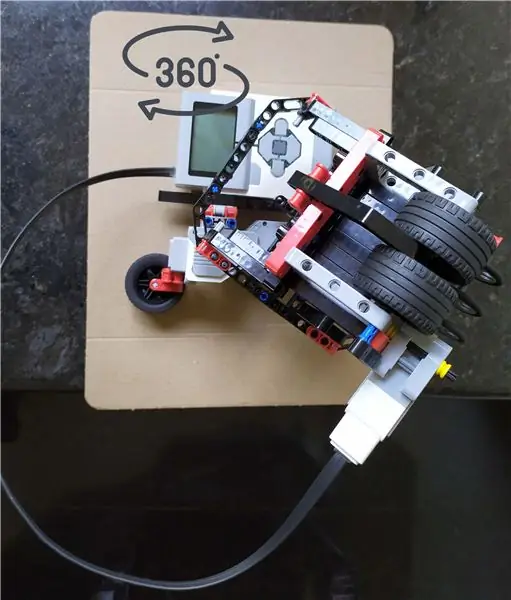

Zde skutečný hardware obsahuje jeden střední a velký motor a také jednu kostku ev3. Pro správnou funkci by měly být motory připojeny k jakémukoli portu (A, B, C, D) cihly ev3. Připojení se provádí pomocí kabelů, které jsou součástí sady. Jak vidíte v sadě, stejný typ kabelu je k dispozici ve třech různých délkách. Používáme
1 x 50 cm kabel pro střední motor 1 x 25 cm kabel pro velký motor Jak vidíte, střední motor potřebuje dlouhé kabely, aby dokázal natočit alespoň o 360 stupňů. Proto k tomu používám 50 cm kabel, jinak to zastaví pohyb plošiny. Pro velký motor stačí 25 cm kabel.
Připojení jsou port A - střední motor
Port B --- Velký motor
Zapojení právě skončilo. Pojďme do softwarové části.
Krok 11: Nastavení Nahoru



Nastavení zařízení je velmi snadné.
- Nainstalujte si ev3dev pro programování cihly EV3
- Nainstalujte si Visual Studio Code pro úpravu kódu
- Nainstalujte si na cihlu EV3 software Alexa Gadgets Python
Když si stáhnete software ev3, musíte jej flashovat na kartu SD. Upřednostňuji karty SD třídy 10. Pro blikání používáme Etcher nebo Rufus. Pro spuštění je třeba vložit kartu SD do kostky. Pro uvedení do SD kartu holé ruce jsou dost, ale když se odstraňování budu preferovat pinzety.
Takže pro cihlu ev3 potřebuje 6 x AA baterii, z nichž každá má 1,5V. Dávám přednost dobíjecím bateriím s vysokou kapacitou skladování energie (vysoká mah). Čím vyšší je kapacita baterie, tím déle baterie vydrží. mAH je jednotka elektrického náboje. Pro tento projekt používám nabíjecí baterii Panasonic Eneloop s kapacitou až 2550 mAh.
Poté spusťte cihlu ev3 dlouhým stisknutím středového tlačítka.
Pokud nemáte představu o základech cihel ev3, přejděte sem. Poté musíte kostku ev3 připojit k internetu sdílením internetového připojení k počítači. Pro připojení k počítači existují různé způsoby, zde používám kabel USB, který je dodáván se samotnou sadou. Myslím, že je to snadná metoda. Zde se podívejte na připojení k internetu přes USB. To jsou další způsoby vytváření sítí.
Doporučí rozšíření, která usnadňují připojení a programování vaší EV3 Brick. Jak vidíte, když si stáhnete soubor cardealer.zip a otevřete jej v editoru kódu vizuálního studia, automaticky doporučí rozšíření. Nainstalujte si tedy zobrazené rozšíření prohlížeče ev3dev. Pokud máte ve svém počítači nainstalován Python, můžete si nainstalovat i toto rozšíření. (Neinstalujte jej, pokud již nemáte nainstalovaný Python.) Python je jazyk používaný zde pro programování.
Krok 12: Registrace cihly EV3 jako gadget Alexa
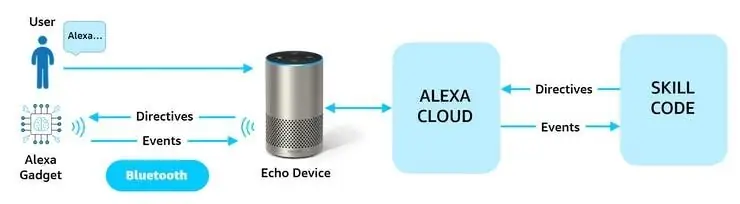
Aby vaše cihla EV3 fungovala s Alexou a vaším zařízením Echo jako Alexa Gadget, musíte svůj gadget zaregistrovat v Alexa Developer Console. Registrace vašeho gadgetu spojí váš jedinečný gadget s vaším účtem a je nutná, aby vaše tvorba správně fungovala s Alexou. Alexa Gadget je připojené příslušenství Alexa, které komunikuje s kompatibilními zařízeními Amazon Echo přes Bluetooth.
Amazon ID a Alexa Gadget Secret by měly být zaznamenány, protože jednoznačně identifikují náš gadget. Výše uvedený obrázek ukazuje, jak gadget interaguje se zařízením Echo a kde se hodí rozhraní Alexa Gadgets.
Když jste úspěšně zaregistrovali svůj gadget Alexa. Připravme si cihlu ev3
Krok 13: Příprava cihly Ev3
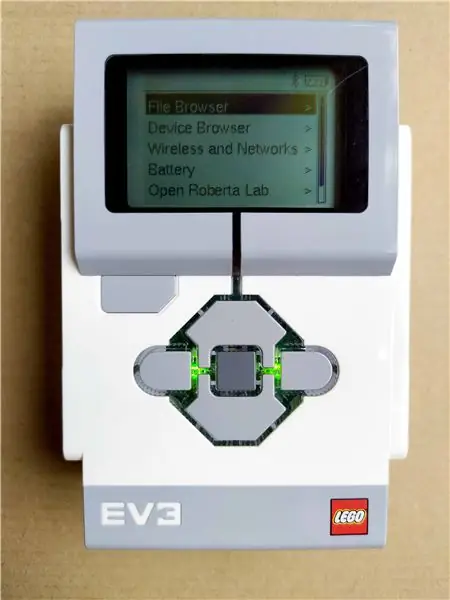
Vaše cihla EV3 se bude připojovat k vašemu zařízení Echo pomocí Bluetooth, který budete muset na své cihle povolit, aby ukázkový kód fungoval správně. Jakmile je Bluetooth povoleno, jste připraveni pracovat s nějakým kódem!
V tomto okamžiku můžete přejít na Visual Workspace kód, který jste vytvořili v průběhu instalační instrukce. Panel Průzkumník by měl zobrazovat složky misí, které jsou ve vašem počítači.
Krok 14: Registrace a nastavení

Ve složce carddealer, uvidíte soubor INI a soubor Python. Otevřete soubor carddealer.ini, který obsahuje následující podrobnosti o konfiguraci:
[Nastavení gadgetu]
amazonId = YOUR_GADGET_AMAZON_ID
alexaGadgetSecret = YOUR_GADGET_SECRET
[GadgetCapabilities]
Alexa. Gadget. StateListener = 1.0 - wakeword
Soubor INI (nebo inicializace) definuje parametry, jak by vaše cihla EV3 měla fungovat jako gadget. Nastavení gadgetu: Udává Amazon ID a Alexa Gadget Secret, které jste obdrželi při vytváření gadgetu v Amazon Developer Console. Ověřuje vaši EV3 Cihla a umožňuje ho připojit k přístroji Echo a Alexa.
Krok 15: Jak nastavit Echo Dot?
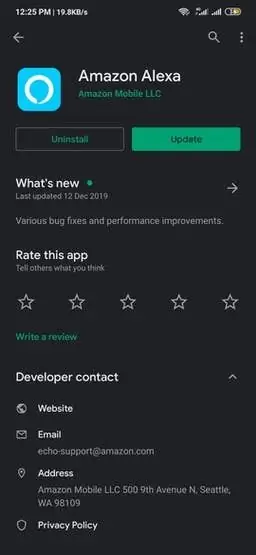
Před nastavením si stáhněte nebo aktualizujte aplikaci Alexa v obchodě s aplikacemi svého mobilního zařízení.
- Otevřete aplikaci Alexa
- Přejděte do nabídky nastavení
- Vyberte Přidat zařízení.
- Vyberte Amazon Echo a poté Echo Dot
- Plugin zařízení
- Při nastavování zařízení postupujte podle pokynů
Krok 16: Párování ozvěny s cihlou
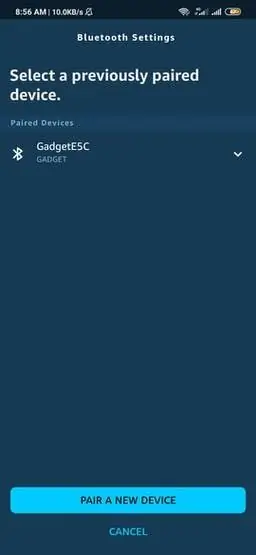
Aby EV3 Brick fungoval s Alexou, musí navázat Bluetooth spojení se zařízením Echo.
Zařízení Echo a miniaplikace se navzájem objevují prostřednictvím klasického Bluetooth následujícím způsobem:
- Uživatel přepne gadget do režimu párování. Tento postup závisí na miniaplikaci. Gadget s tlačítky může například použít dlouhé stisknutí. Pokud je váš přístroj vybaven dotykovou obrazovkou, může uživatel aktivovat párování prostřednictvím opce na obrazovce.
- Uživatel přepne zařízení Echo do režimu párování. U zařízení Echo bez obrazovky může uživatel přepnout zařízení Echo do režimu párování pomocí aplikace Amazon Alexa. V aplikaci Alexa uživatel přejde do Nastavení, vybere zařízení Echo a poté v části Připojená zařízení vybere Párovat gadget Alexa. Pokud má zařízení Echo obrazovku, uživatel zahájí párování podle pokynů na obrazovce. (screenshoty jsou uvedeny jako reference)
Stačí kliknout na tlačítko „spárovat nový přístroj“, prosím, buďte trpěliví to bude trvat nějaký čas. Zde používám echo dot 3. generace
Krok 17: Vytvořte si Alexa dovednost

Pojďme si projít kroky vytváření vaší dovednosti:
1. Přihlaste se na web developer.amazon.com. V pravém horním záhlaví, vznášet se nad Alexa, a klikněte na Alexa dovedností Kit.
3. V pravém horním rohu obrazovky klikněte na Vytvořit dovednost.
4. Zadejte název dovednosti, možná „KARTÉŘI“. Jméno, které své dovednosti dáte, bude také způsob, jakým dovednost otevřete. Například „Alexa, prodejci karet“.
5. Vyberte výchozí jazyk. Ujistěte se, že zvolený jazyk odpovídá jazyku použitému ve vašem zařízení Echo.
6. Vyberte možnost Vlastní pro možnost „Vybrat model, který přidáte ke své dovednosti“.
7. Vyberte možnost Alexa-Hosted pro možnost „Vyberte metodu hostování backendových zdrojů vašich dovedností“.
8. Klikněte na Vytvořit dovednost vpravo nahoře.
9. Jakmile kliknete na Vytvořit dovednost, uvidíte modální režim, zatímco se vaše dovednost připravuje na přizpůsobení.
Poté musíme v konzole povolit řadič vlastního rozhraní. A je to! Když je ovladač vlastního rozhraní zapnutý, můžete psát kód, který odesílá vlastní směrnice do vaší EV3 Brick, a programovat, jak chcete, aby reagoval.
Krok 18: Definujte model interakce dovednosti
Model interakce dovedností definuje, jak můžete mluvit se svými dovednostmi a na jaké příkazy lze očekávat, že budou reagovat. Interakční model zahrnuje záměry, sloty, ukázkové promluvy, které definujete, a programování proti v kódu vaší dovednosti
1. V Alexa Developer Console v části Interaction Model klikněte na JSON Editor.
2. Ve složce carddealer uvidíte složku s názvem dovednosti-nodejs. V této složce je soubor model.json. Zkopírujte model interakce JSON z tohoto souboru a vložte jej do editoru, nebo přetáhněte soubor JSON do zóny přetažení a nahrajte jej.
Po vložení JSON do editoru JSON dovedností Alexa klikněte na Uložit model a poté na Sestavit model zobrazený v horní části rozhraní konzoly. Vytvoření modelu může nějakou dobu trvat, takže buďte trpěliví
Krok 19: Implementace logiky dovedností

O vytváření dovedností je toho hodně, co se můžete naučit, ale pro účely této mise vás provedeme pomocí možnosti dovednosti, kterou jste si vybrali dříve, a sdílíte další zdroje na konci. S dovedností hostovanou na Alexa můžete začít psát kód pro svou dovednost přímo v Alexa Developer Console.
1. Klikněte na Kód v horním navigačním panelu Alexa Developer Console.
2. Ve VS Code otevřete soubor index.js ve složce carddealer/skill-nodejs/lambda.
3. Zkopírujte kód v souboru index.js do souboru index.js v editoru kódu konzoly Alexa Developer Console.
4. Zkopírujte obsah souborů package.json a util.js do příslušných souborů v editoru Alexa Skill Code.
5. Vytvořte nový soubor kliknutím na ikonu Nový soubor v levé horní části editoru kódu a zadejte cestu a název souboru jako /lambda/common.js
6. Po vytvoření souboru common.js zkontrolujte, zda je soubor otevřený, a poté zkopírujte kód v souboru common.js ze složky carddealer/ skill-nodejs/ ve VS Code do souboru common.js v Alexa Skill Editor kódu.
Dovednost si můžete vyzkoušet jejím nasazením. Když testujete dovednosti, přepněte testování z Vypnuto na Vývoj pomocí rozevíracího seznamu pod navigačním panelem.
Krok 20: Python Code
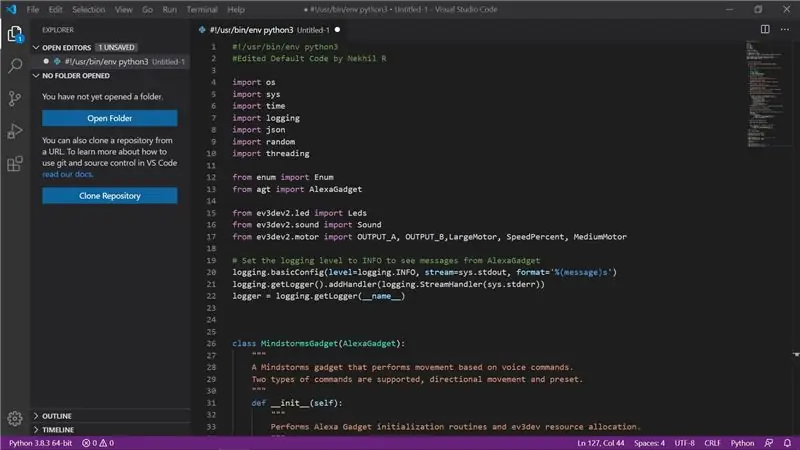
Výše uvedený kód Pythonu nastavuje motory připojené k EV3 Brick a říká EV3RSTORM, jak se pohybovat, když přijímá příkazy od dovednosti Alexa, včetně:
- Karty budou distribuovány kombinovanými rotacemi velkých a středních motorů v uvedeném směru.
- Karty budou rozdávány pouze rotacemi středního motoru
Celý kód je uveden v GitHub Repo.
Projekt je připraven, stačí zamíchat karty a umístit do depa a užít si hru!


Runner Up in the Toys and Games Challenge
Doporučuje:
Vytvořte ovladač pásu karet: 11 kroků (s obrázky)

Vytvořte ovladač pásu karet: Ovladače pásu karet jsou skvělý způsob ovládání syntetizátoru. Skládají se z pruhu citlivého na dotek, který vám umožňuje plynule ovládat výšku tónu. Elektricky vodivý pás zvaný „velostat“, který reaguje na změny napětí nebo odporu způsobené
Robot, který zjistí, zda vás prodejce elektroniky podvádí nebo ne: 6 kroků

Robot, který zjistí, zda vás prodejce elektroniky podvádí nebo ne: V loňském roce jsme s tátou šli do nově otevřeného obchodu s robotikou/elektronikou velmi blízko místa, kde žijeme. Když jsem tam vstoupil, bylo to plné elektroniky, serovů, senzorů, Raspberry pis a Arduinos. Druhý den jsme šli do stejného obchodu a koupili
Bezdrátová čtečka karet SD [ESP8266]: 10 kroků (s obrázky)
![Bezdrátová čtečka karet SD [ESP8266]: 10 kroků (s obrázky) Bezdrátová čtečka karet SD [ESP8266]: 10 kroků (s obrázky)](https://i.howwhatproduce.com/images/001/image-2708-11-j.webp)
Bezdrátová čtečka karet SD [ESP8266]: USB mělo být univerzální a hlavním cílem bylo vytvořit hot-swap, super snadné rozhraní s jinými zařízeními, ale v průběhu let se tato myšlenka rozpadla. Existuje tolik různých variant těchto USB portů, což je tak frustrující v
Skener karet pro stroj na obchodování s kartami: 13 kroků (s obrázky)

Skener karet pro stroj na obchodování s kartami: Skener karet pro stroj na obchodování s kartami Záznam změn najdete v posledním kroku. Pozadí Vysvětlil jsem hlavní motivaci mého projektu v úvodu podavače karet. Stručně řečeno, moje děti a já jsme nashromáždili velké množství sběratelských karet
Samoobslužný prodejce CD od nevyžádané pošty: 8 kroků

Samoobslužný prodejce CD od harampádí: Hudebníci: Prodejte více CD na svých koncertech se samoobslužným displejem CD! Důl je vyroben z předmětů určených na skládku: halogenová lampa a drátěná ramínka. Pokud máte po ruce 40 $, přestaňte číst správně teď a jděte si koupit " prodejce CD " od Jeffa Kartaka: ht
